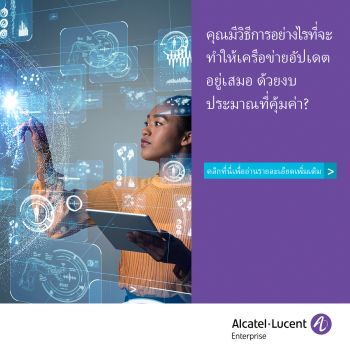ไม่ว่าจะเป็นเรื่องการตั้งค่าเราเตอร์บรอดแบนด์ที่บ้านผิดพลาด, การมีสัญญาณรบกวนเครือข่ายไร้สาย, หรือปัญหาทางเทคนิคอื่นๆ ล้วนสร้างผลกระทบต่อทั้งความเร็วและความเสถียรของการเชื่อมต่ออินเทอร์เน็ตของคุณทั้งสิ้น
ซึ่งการวินิจฉัยและแก้ไขสาเหตุของการเชื่อมต่อเน็ตที่ช้าได้ด้วยตัวเองนั้นย่อมดีกว่าเสียเวลารอการซัพพอร์ตจากเจ้าหน้าที่ภายนอกที่อาจเสียค่าใช้จ่ายราคาแพง ไม่ว่าจะเป็นการปิดโปรแกรมเบื้องหลัง หลีกเลี่ยงการชนกับสัญญาณไร้สายข้างเคียง เป็นต้น
วิธีที่ 1: หยุดโปรแกรมเบื้องหลังที่คอยดึงแบนด์วิธ
แอพพลิเคชั่นบางตัวอย่างเช่นวินโดวส์อัพเดทหรือตัวอัพเดทซอฟต์แวร์อื่นๆ ที่เป็นโปรเซสแอบทำงานอยู่เบื้องหลังไม่ว่าจะซ่อนอยู่ภายใต้แอพอื่น หรือย่อตัวเองหลบอยู่ใน System Tray ก็มักแอบดึงทรัพยากรเน็ตเวิร์กไปอย่างเงียบๆ
แต่ว่าที่แตกต่างจากเวิร์มอันตรายก็คือ แอพพลิเคชั่นพวกนี้ต่างถูกออกแบบมาเพื่อใช้ประโยชน์จริง ไม่ควรกำจัดออกไปจากอุปกรณ์ นอกจากนี้อาจมีเกมและโปรแกรมอื่นที่ใช้วิดีโอซึ่งกินแบนด์วิธค่อนข้างมากจนไปแย่งจากแอพอื่น
เรามักลืมแอพผลาญแบนด์วิธพวกนี้ไปง่ายๆ จึงควรตรวจสอบคอมพิวเตอร์ดูกิจกรรมเครือข่ายที่ทำงานอยู่เบื้องหลังเสมอเวลาแก้ปัญหาเน็ตเวิร์กช้า และอย่ามองข้ามกิจกรรมอื่นอย่างการสตรีมมิ่งหนังของสมาร์ททีวี หรือกล้องที่คอยส่งต่อภาพวิดีโอ HD อยู่ตลอดเวลาด้วย
วิธีที่ 2: หลีกเลี่ยงสัญญาณรบกวนที่กระทบความเร็วเน็ตของคุณ
Wi-Fi และการเชื่อมต่อไร้สายประเภทอื่นอาจทำงานแย่ลงเมื่อมีสัญญาณรบกวน ทำให้คอมพิวเตอร์ต้องคอยส่งข้อมูลใหม่ซ้ำเรื่อยๆ เพื่อเอาชนะการที่สัญญาณโดนซ้อนทับ อุปกรณ์ที่ใช้งานในบ้านและเครือข่ายไร้สายของเพื่อนบ้านมักเป็นแหล่งกำเนิดสัญญาณรบกวนเหล่านี้
จึงควรย้ายตำแหน่งของเราท์เตอร์เพื่อให้ได้ประสิทธิภาพดีกว่า รวมทั้งเปลี่ยนเลขช่องสัญญาณไวไฟของคุณ ซึ่งโดยทั่วไปแล้ว ยิ่งเอาอุปกรณ์ที่ต้องการเชื่อมต่อเข้าใกล้เราเตอร์มากเท่าใด ก็จะเชื่อมต่อไวไฟได้ดีขึ้นมากเท่านั้น
วิธีที่ 3: เช็คว่าเราเตอร์และอุปกรณ์เครือข่ายอื่นยังทำงานอยู่
เวลาที่เราเตอร์ โมเด็ม หรือสายเคเบิลมีปัญหา ก็ทำให้ไม่สามารถรองรับทราฟิกบนเครือข่ายได้เร็วเหมือนเคย ปัญหาทางเทคนิคบนอุปกรณ์เหล่าแม้เพียงเล็กน้อยก็อาจกระทบกับประสิทธิภาพได้ แม้การเชื่อมต่อหลักยังคงทำงานได้ก็ตาม
เพื่อที่จะแก้ปัญหาอุปกรณ์ได้อย่างเหมาะสม ลองเปลี่ยนแนวทางการเชื่อมต่อและตั้งค่าอุปกรณ์ใหม่ให้แตกต่างจากเดิม เช่นลองข้ามการเชื่อมต่อไปถึงเราเตอร์โดยตรง ลองเปลี่ยนสายแลน และทดสอบกับอุปกรณ์หลายตัวเพื่อจำกัดสาเหตุ

วิธีที่ 4: ระวังพวกเวิร์ม และมัลแวร์อื่นๆ
เวิร์มบนโลกอินเทอร์เน็ตนั้นเป็นโปรแกรมซอฟต์แวร์อันตรายที่แพร่กระจายระหว่างอุปกรณ์ด้วยกันบนเครือข่าย ถ้ามีคอมพิวเตอร์เครื่องใดเครื่องหนึ่งติดเชื้อเวิร์มหรือมัลแวร์อื่นแล้ว ก็อาจสร้างทราฟิกขึ้นมาพร้อมกันบนเครือข่ายโดยไม่รู้ตัว
ซึ่งแน่นอนว่าย่อมส่งผลให้การเชื่อมต่ออินเทอร์เน็ตของคุณช้าขึ้นมากระทันหันได้ ดังนั้นเราจึงควรสแกนหาไวรัสและมัลแวร์ต่างๆ อยู่เสมอ พร้อมกับอัพเดทซอฟต์แวร์แอนตี้ไวรัสให้คอยตรวจจับและกำจัดเวิร์มตลอด ไปจนถึงการลองใช้ทูลกำจัดมัลแวร์โดยเฉพาะ
วิธีที่ 5: ตรวจการตั้งค่าเราเตอร์เพื่อเพิ่มความเร็วการเชื่อมต่อ
เราเตอร์บรอดแบนด์ถือเป็นศูนย์กลางของเครือข่าย จึงอาจเป็นตัวการทำให้การเชื่อมต่ออินเทอรเน็ตช้าลงได้ถ้ามีการตั้งค่าไม่ถูกต้อง ตัวอย่างเช่น การตั้งค่า MTU ที่ไม่เหมาะสมก็กระทบกับประสิทธิภาพของเราเตอร์ได้ถ้าตั้งสูงหรือต่ำเกินไป
ตรวจสอบให้แน่ใจว่าการตั้งค่าบนเราเตอร์ของคุณนั้นยังคงตรงตามเอกสารที่ทางผู้ผลิตให้มา และตามคำแนะนำของผู้ให้บริการอินเทอร์เน็ตของคุณ แนะนำให้คอยจดบันทึกการเปลี่ยนแปลงใดๆ ที่เกี่ยวกับการตั้งค่าไว้ เพื่อที่จะได้ย้อนกลับมาใช้ค่าเดิมได้เมื่อจำเป็น
วิธีที่ 6: เช็คว่าความเร็วเน็ตเวิร์กช้าลงจริงหรือไม่
ลองรันสปีดเทสบ้างเพื่อตรวจสอบคุณภาพการเชื่อมต่ออินเทอร์เน็ตของคุณ ซึ่งการทดสอบเหล่านี้ช่วยเช็คได้ว่าการเชื่อมต่อออกสู่ภายนอกของคอมพิวเตอร์แต่ละเครื่องนั้นบกพร่องหรือไม่ เช่น ถ้าเทสแล้วยังได้ความเร็วสูง แต่การใช้งานยังดูช้า ปัญหาจริงอาจเป็นที่เรื่องภายในคอมพิวเตอร์เองก็ได้
ไม่ว่าจะเป็นการมีเซสชั่นที่ดาวน์โหลดข้อมูลพร้อมกัน หรือใช้งานหน่วยความจำ ดิสก์ หรือซีพียูเต็มขีดจำกัดของคอมพิวเตอร์เครื่องนั้นแล้ว โดยทั่วไปถ้าคอมพิวเตอร์ใช้ทรัพยากรมากเกิน 80% ก็มักกระทบกับประสิทธิภาพของเน็ตเวิร์กไปด้วย
วิธีที่ 7: เรียกใช้การซัพพอร์ตจากผู้ให้บริการอินเทอร์เน็ต
ความเร็วเน็ตมักขึ้นกับผู้ให้บริการเป็นหลัก ซึ่ง ISP ของคุณอาจเปลี่ยนการตั้งค่าเน็ตเวิร์ก หรือเกิดปัญหาทางเทคนิคที่กระทบกับการเชื่อมต่อของคุณได้ นอกจากนี้ยังอาจติดตั้งตัวคัดกรองหรือควบคุมเครือข่ายที่ส่งผลถึงประสิทธิภาพการใช้งานได้ด้วย จึงควรติดต่อผู้ให้บริการถ้าสงสัย
ที่มา : Lifewire

















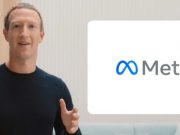



















![[ดาวน์โหลด] สุดยอดเครื่องมือ Network Detection and Response (NDR) จำนวน 5 รายการ ประจำปี 2023](https://www.enterpriseitpro.net/wp-content/uploads/2023/01/5-tools-ndr-238x178.jpg)